图标占面积大不美观如何将win7系统默认的大图标变小
发布时间:2016-12-27 来源:查字典编辑
摘要:最近有网友跟小编反应,不习惯win7系统默认的大图标,图标面积太大,不美观,想知道Wn7桌面图标怎么变小。对于这个电脑技巧,其实很简单,以下...
最近有网友跟小编反应,不习惯win7系统默认的大图标,图标面积太大,不美观,想知道Wn7桌面图标怎么变小。对于这个电脑技巧,其实很简单,以下查字典教程网小编能为大家带来3种方法,具体如下:

Win7桌面图标怎么变小 3种方法改变Win7桌面图标大小
第一种方法:
最简单的方法,您可以直接在桌面空白位置上单击右鼠标右键,然后从快捷菜单中选择“查看”,然后从下级菜单中选择“小图标”即可,如下图所示:
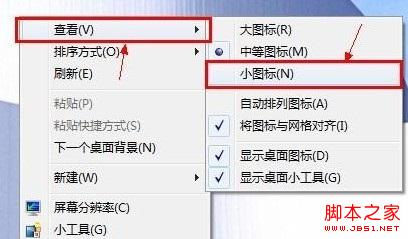
更改显示桌面小图标
第二种方法:
点击一下桌面,按住ctrl键,然后滚动滑鼠中键,通过放大或者缩小桌面来实现变小Win7桌面图标。
第三种方法:将电脑桌面分辨率调高
通常电脑分辨率越大,桌面就越细腻,图标也就越小,大家可以试试,具体步骤如下:
1、在Win7桌面,空白位置右击鼠标,选择“屏幕分辩率”。
2、然后出现一个“更改显示器外观”的对话框,打开“分辨率”选项。
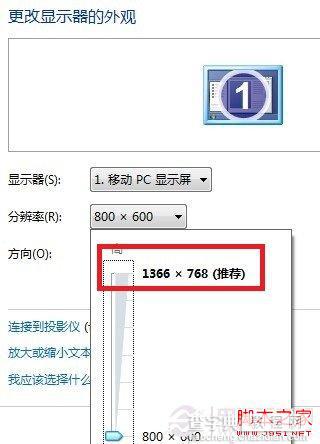
将电脑桌面分辨率调高
3、选择分辨率最高的(屏幕分辨率越高,电脑桌面图标越小)。-----点击应用—确定即可。


